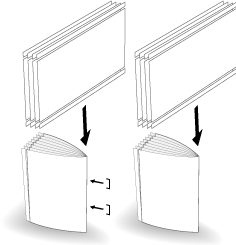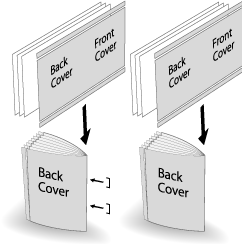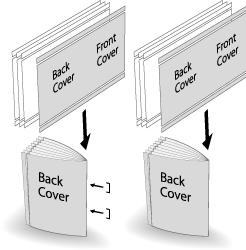Rifilatura laterale nelle modalità Piega & Pinza e Piega a metà multipla
Quando la Pinzatrice a sella SD-513 dotata dell'Unità di rifilatura TU-503 è installata sulla macchina, la seguente rifilatura laterale può essere combinata con Piega a metà multipla.
Quando Rifilatura laterale è selezionato in PiegaPinza o Multi centr e anche Senza copertina è selezionato in Opuscolo di Applicazione, la rifilatura laterale è applicata a tutti i fogli.
Quando Rifilatura laterale è selezionato in PiegaPinza o Multi centr e anche Con copertina o Senza copertina è selezionato in Opuscolo di Applicazione, la rifilatura laterale è applicata solo a una copertina o a tutti i fogli, compresi la copertina e il corpo.
Voce di menu | Descrizione | Illustrazione |
|---|---|---|
Piega & Pinza (+ Rifilatura) Selezionare Rif. laterale - ON nella schermata di impostazione PiegaPinza. Selezionare Senza copertina in Opuscolo di Applicazione. o Schermata di impostazione Piega a metà multipla (+ Rifilatura) Piega & Pinza Selezionare Rifilatura laterale - ON. Selezionare Senza copertina in Opuscolo di Applicazione. | Applica la rifilatura laterale a tutte le pagine elaborate da Piega & Pinza o Piega a metà multipla. |
|
Piega & Pinza (+ Rifilatura) Selezionare Rif. laterale - ON nella schermata di impostazione PiegaPinza. Selezionare Con copertina in Opuscolo di Applicazione. o Schermata di impostazione Piega a metà multipla (+ Rifilatura) Piega & Pinza Selezionare Rifilatura laterale - ON. Selezionare Con copertina in Opuscolo di Applicazione. | Se è selezionato Rif. laterale - Tutti fogli, la rifilatura laterale è applicata alla copertina e al corpo. Se è selezionato Rif. laterale - Solo copertina, la rifilatura laterale è applicata solo alla copertina. |
|
AVVISO
La carta elaborata nella modalità Piega & Pinza o Piega a metà multipla è emessa nel vassoio di uscita. Impostare l'estensione del vassoio di uscita (vassoio) per eseguire la preparazione per aprire il fermo. In caso contrario, la carta in uscita potrebbe cadere dal vassoio di uscita. Inoltre, la funzione di rilevamento carico completo potrebbe non funzionare.
Suggerimenti
La quantità di rifilatura laterale può essere specificata tra 8,0 mm e 26,0 mm con incrementi di 0,1 mm.
La differenza tra le quantità di rifilatura laterale in entrambi i lati è entro 10,0 mm.
Offset verso Copertina è disponibile quando Con copertina è selezionato in Opuscolo di Applicazione. Regolare la quantità di rifilatura laterale rispetto alla copertina nell'intervallo di valori compreso tra -1.0 mm e + 1,0 mm in incrementi di 0,1 mm.
Riferimento
Verificare le informazioni sulla carta prima dell'uso. Per informazioni dettagliate, fare riferimento a Dotazione, Dotazione, Capacità, e Capacità di elaborazione della pinzatrice a sella SD-513.
Posizionare l'originale.
spiegazione aggiuntivaIl numero delle pagine originali da caricare è impostato per quello di Piega & Pinza o Piega a metà multipla ed è determinato il numero di fogli piegati. Per informazioni dettagliate sul numero di fogli piegati, fare riferimento a Pinzatrice a sella SD-513.
Caricare la copertina per Piega e pinza o Piegatura a metà multipla in un vassoio qualsiasi.
spiegazione aggiuntivaLa carta copertina deve essere caricata in un vassoio da Vass.1 a Vass.9. Non è possibile impostare PI1, PI2, e PB per una copertina.
Premere la scheda COPIA per visualizzare la schermata COPIA.
Premere Imp.di uscita.
È visualizzata la schermata Imp.di uscita.
Selezionare PiegaPinza o Multi centr.
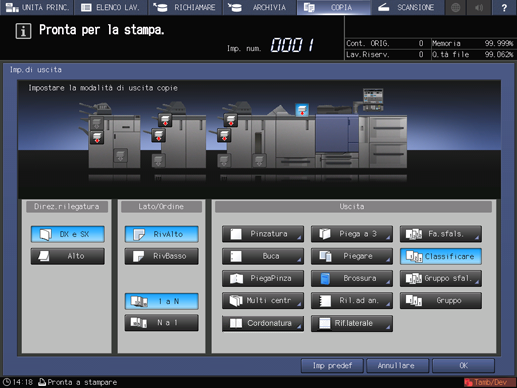
Questa operazione visualizza la schermata di impostazione Piega & Pinza o Piega a metà multipla.
In (1) Rifilatura, selezionare ON o OFF.
spiegazione aggiuntivaQuando PiegaPinza è selezionato al punto 5, selezionare 2 punti o 4 punti in Pinzatura, quindi selezionare anche ON o OFF in (1) Rifilatura.
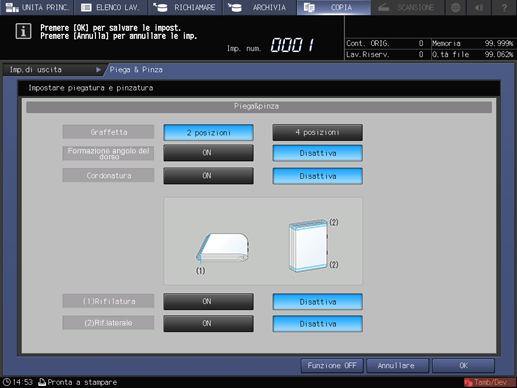
spiegazione aggiuntivaSe Multi centr è selezionato al punto 5, selezionare ON o OFF in (1) Rifilatura.
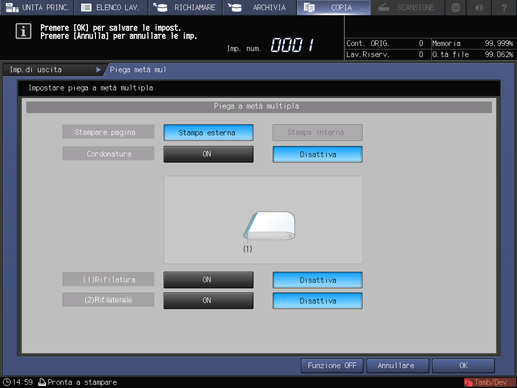
spiegazione aggiuntivaQuando la pinzatrice a sella è dotata dell'Unità Scanalatura CR-101, è disponibile Scanalatura. Per informazioni dettagliate, fare riferimento a Scanalatura di una copertina nella modalità Piega & Pinza o Piega a metà multipla.
spiegazione aggiuntivaQuando la pinzatrice a sella è dotata dell'Unità di piegatura FD-504, Formazione angolo del dorso è disponibile nella schermata di impostazione PiegaPinza. Per informazioni dettagliate, fare riferimento a Formaz. angolo dorso in Piega & Pinza.
Selezionare (2) Rif.laterale - ON.
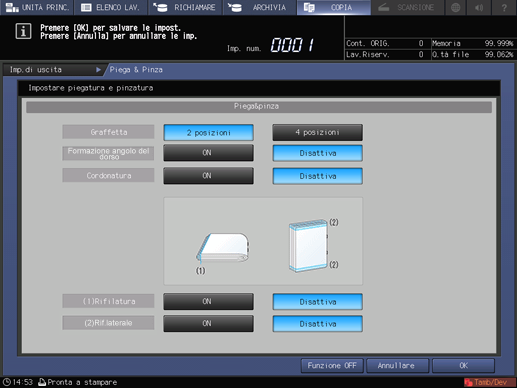
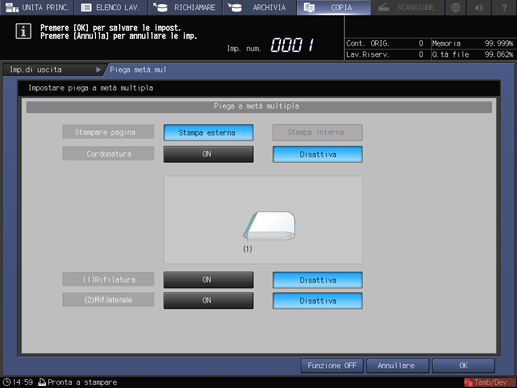
È visualizzata la schermata Rifilatura laterale.
Specificare la quantità di rifilatura laterale.
Selezionare (1) per Rifilatura laterale, premere il tastierino numerico sullo schermo, il tasto down o il tasto up per inserire la quantità di rifilatura del lato superiore. Selezionare (2), quindi inserire la quantità di rifilatura del lato inferiore nello stesso modo.
Premere Offset verso Copertina, usare il tastierino numerico visualizzato sullo schermo, il tasto down o il tasto up per inserire la quantità di rifilatura laterale del corpo rispetto alla copertina nell'intervallo di valori compreso tra -1,0 mm e +1,0 mm in incrementi di 0,1 mm.
spiegazione aggiuntivaLa differenza tra le quantità di rifilatura laterale in alto e in basso deve essere entro 10,0 mm.
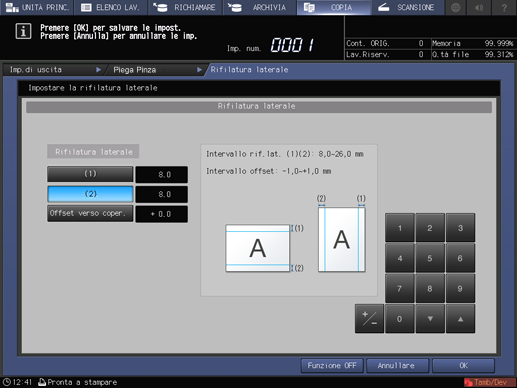
Premere OK.
Questa operazione riporta alla schermata Piega & Pinza.
Premere OK.
spiegazione aggiuntivaPer annullare l'impostazione, premere Annulla.
spiegazione aggiuntivaPer disattivare la funzione mantenendo l'impostazione corrente, premere Funzione OFF.
Questa operazione riporta alla schermata Imp.di uscita.
spiegazione aggiuntivaPiegaPinza o Multi centr e Rif.laterale sono evidenziati. Premendo Rif.laterale è possibile modificare l'impostazione della rifilatura laterale.
Premere OK nella schermata Imp.di uscita per tornare alla schermata COPIA.
Un'icona che rappresenta la funzione specificata è visualizzata in Imp.di uscita nella schermata COPIA.
Si noterà anche che Opuscolo in Applicazione viene selezionato automaticamente.
Premere Applicazione, quindi premere Opuscolo.
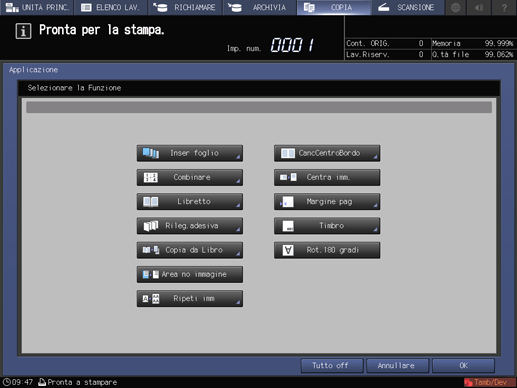
In Copertina, selezionare Con copertina o Senza copertina.
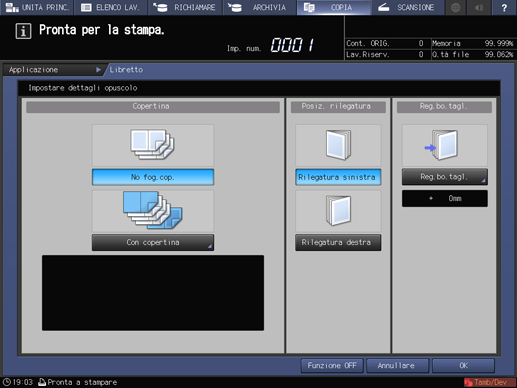
In Copertina anteriore e Copertina posteriore, selezionare il vassoio in cui è stata caricata una copertina al punto 2.
spiegazione aggiuntivaQuando si seleziona l'opzione desiderata tra un vassoio carta, selezionare dapprima Con copertina (Stampa) o Con copertina (Vuoto).
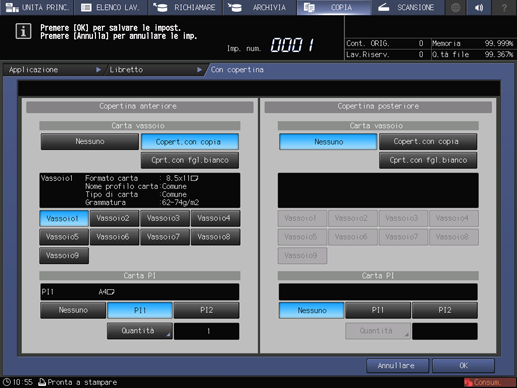
Premere OK.
Questa operazione riporta alla schermata Opuscolo.
Selezionare Rilegatura sinistra o Rilegatura destra in Posiz. rilegatura.
Premere OK per tornare alla schermata COPIA.
Premere le condizioni di copia aggiuntive desiderate.
Inserire la quantità di stampa desiderata utilizzando il tastierino numerico.
spiegazione aggiuntivaIl numero di copie che possono essere emesse nel vassoio di uscita varia a seconda della carta da copia. Per informazioni dettagliate, fare riferimento a Capacità.
Impostare l'estensione del vassoio di uscita (vassoio), quindi tirare il fermo.
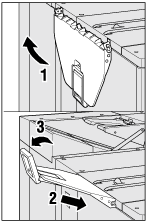
Premere Avvio sul pannello di controllo.